今天教大家如何在Linux安装Kali
有需要直接打包好的文件可点下方获取
👉CSDN大礼包🎁:Kali安装(Linux&&Windows版)🆓!(安全链接,放心点击)
真实机环境
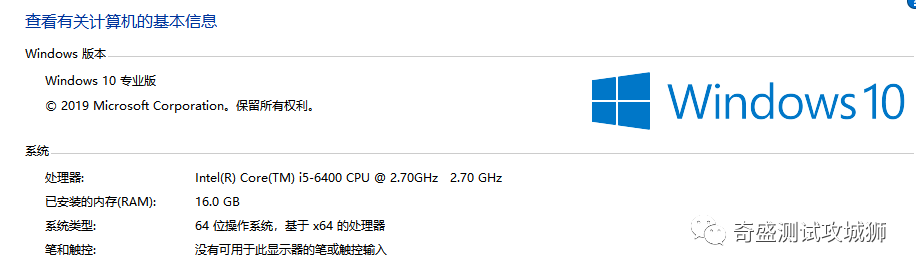
虚拟机简介
虚拟机(英文全称:Virtual Machine)是指通过软件模拟的具有完整硬件系统功能的、运行在一个完全隔离环境中的完整计算机系统。
目前流行的虚拟机软件有VMware、Virtual Box和Virtual PC,它们都能在Windows系统上虚拟出多个计算机,每个虚拟计算机可以独立运行,可以安装各种软件与应用等。
下载
官网:
https://www.vmware.com/cn/products/workstation-pro.html
网盘链接:公众号回复 虚拟机 获取
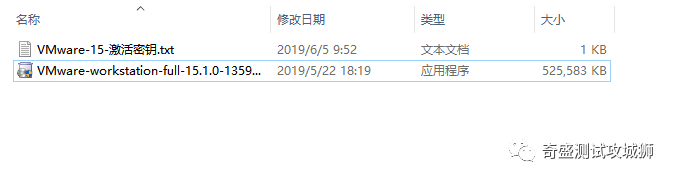
安装
虚拟机安装简单,如果不改变路径,全程无脑下一步就可以了。最后输入激活码激活。
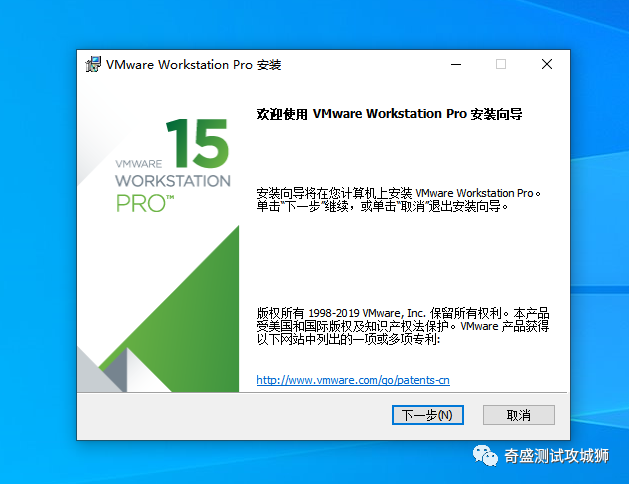
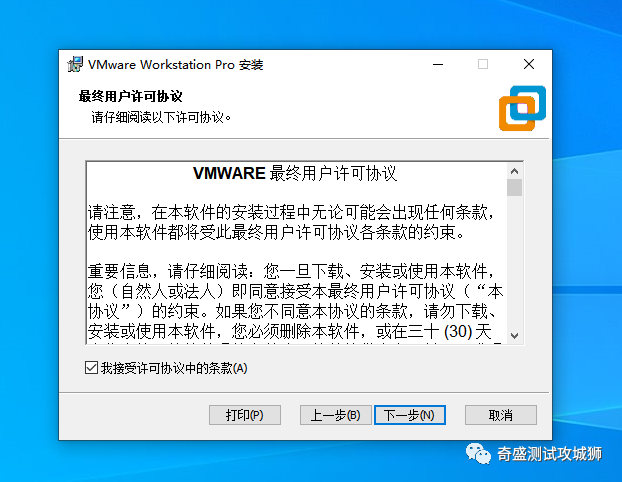
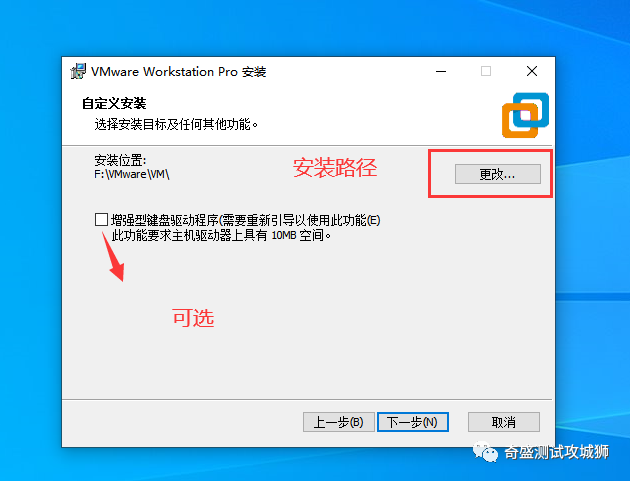
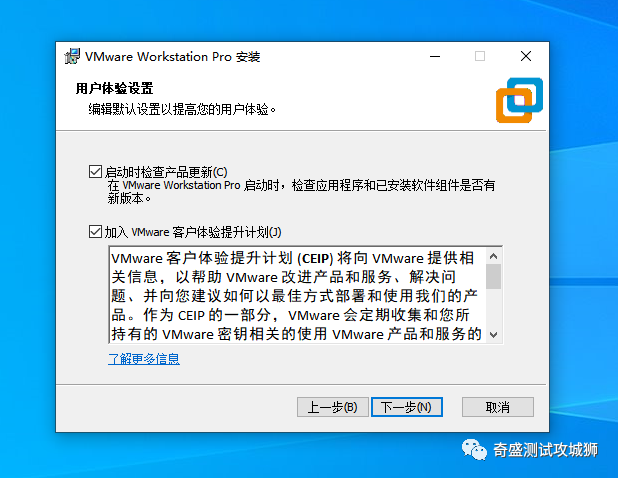
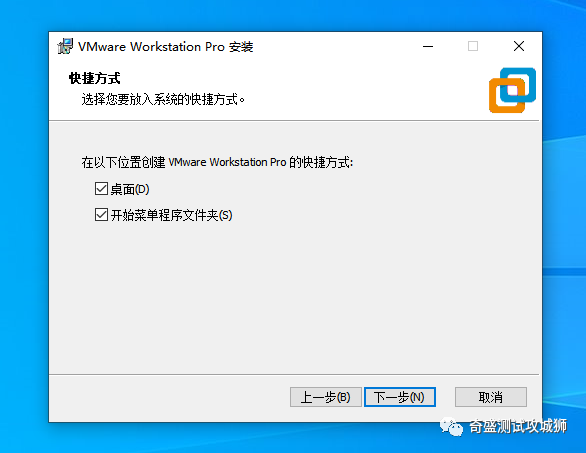
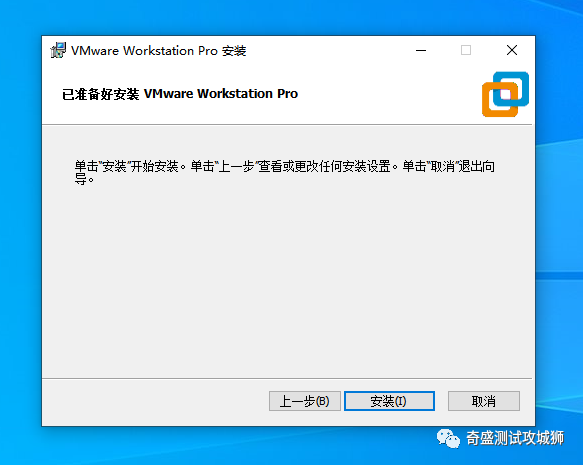
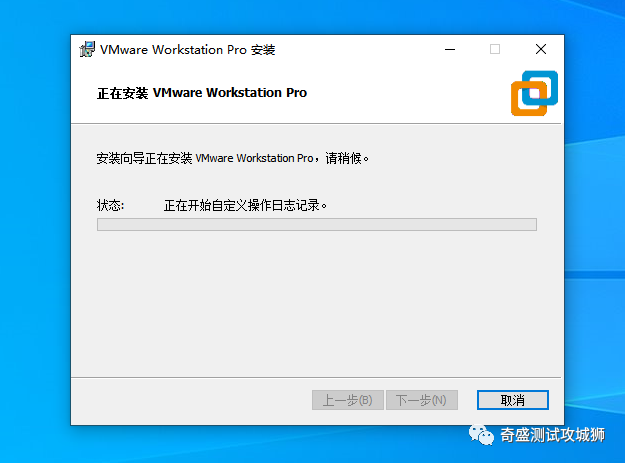
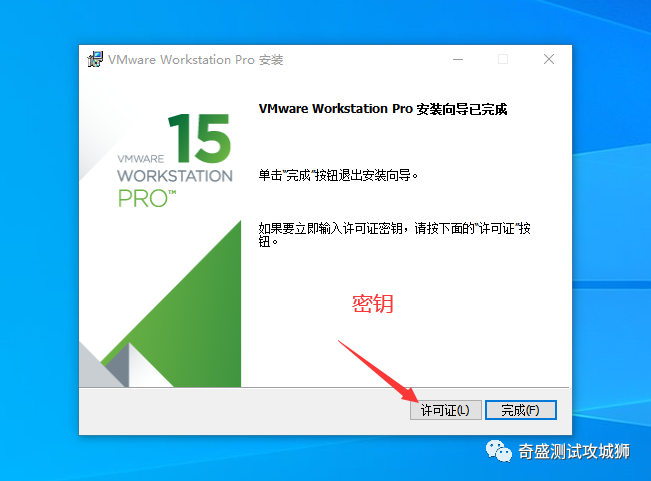

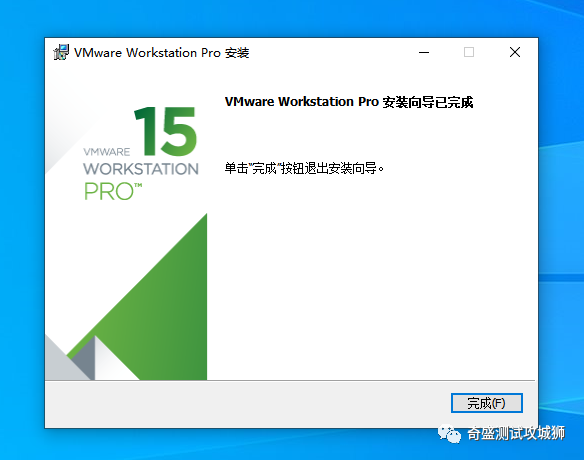
Kali Linux简介
Kali Linux(以前称为BackTrack Linux)是一个开源的、基于debian的Linux发行版,旨在进行高级渗透测试和安全审计。Kali Linux包含数百个针对各种信息安全任务的工具,如渗透测试、安全研究、计算机取证和逆向工程。
简单理解就是一个网络安全工具箱系统,在网安界,是无人不知无人不晓的存在。
下载
官网:
https://www.kali.org/get-kali/#kali-bare-metal
网盘链接:最新版还没上传到网盘,之前一直用的是2018年的版本,下次上传了会放在某篇文章里说明
系统版本类型说明
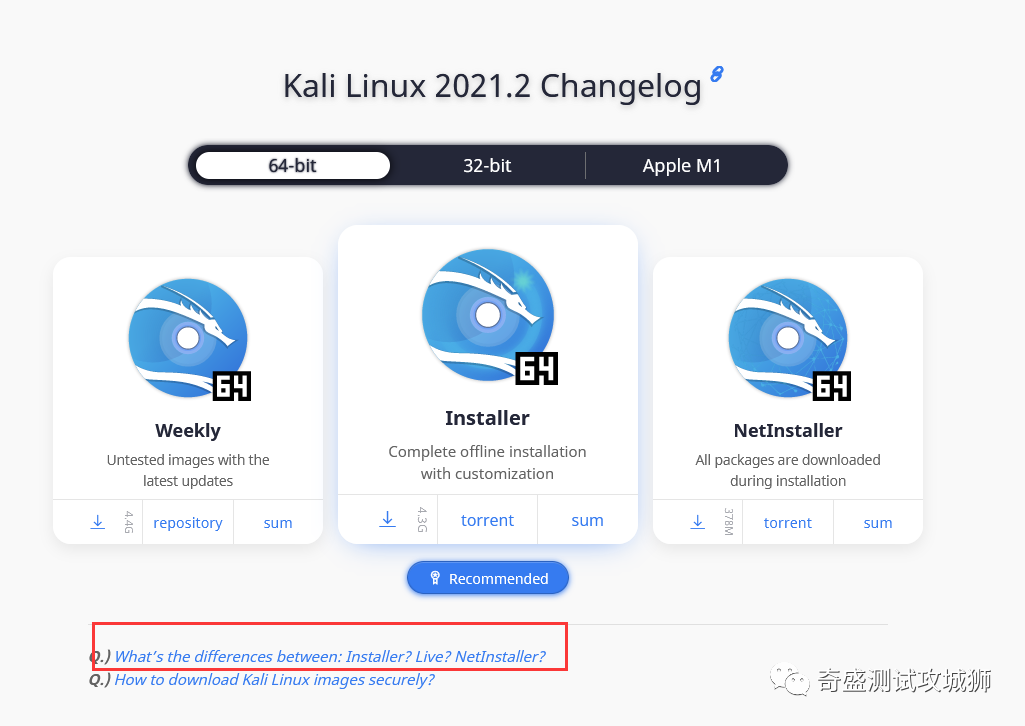
按照官方的说法,一般05年以前的电脑就又可能是32位系统,不然基本都是64位的了。
推荐下载Installer版本——这个版本已经下载好了系统的本地包文件,也就是说工具包都自带了,在安装过程中可以不用联网。
NetInstaller版本——就是一个简单的安装程序,在安装系统的时候,系统的本地包文件需要联网下载。(这里有个弊端就是,当你的网络不稳定时,下载本地包文件出现缺失,系统安装就有可能会失败,然后得一直重复下载过程直到下载完成安装成功)
Live版本——此映像用于在不安装的情况下运行Kali Linux,因此它非常适合在USB驱动器(或CD/DVD)上运行,不想占用磁盘空间或者想要有移植性,就拿USB设备整一个,电脑USB口怼进去开机选择USB启动系统就能用。
这里使用推荐的Installer版本。
打开安装好的虚拟机
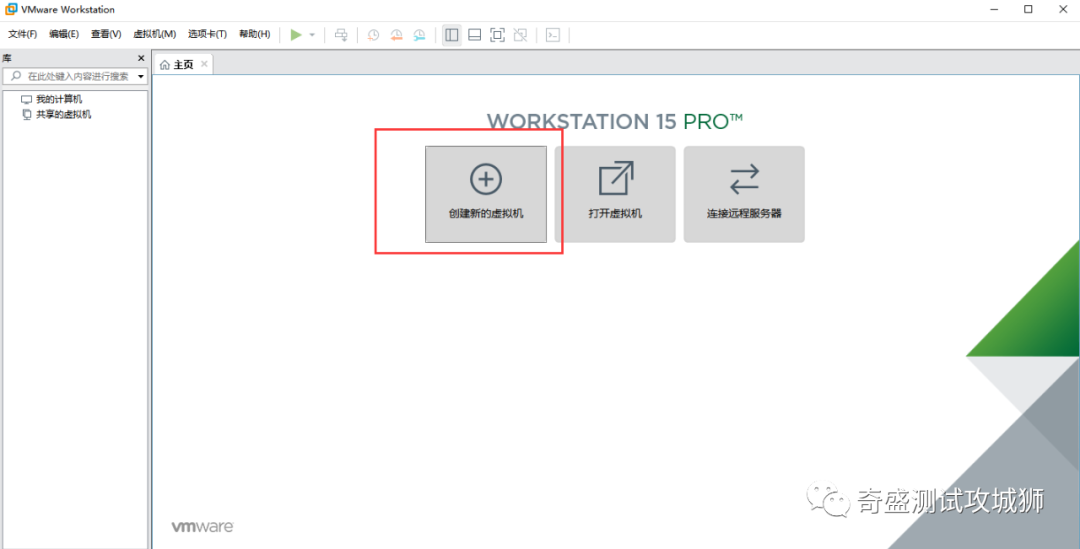
在安装虚拟系统之前需要在虚拟机上配置一个系统运行的基础环境。相当于选择配件组装一台主机,只不过这里是虚拟的。(没有硬件基础,怎么安装运行操作系统呢,是吧?)
如果不想自定义配置可以选择典型,基本上就是一直点下一步。这里选择自定义。
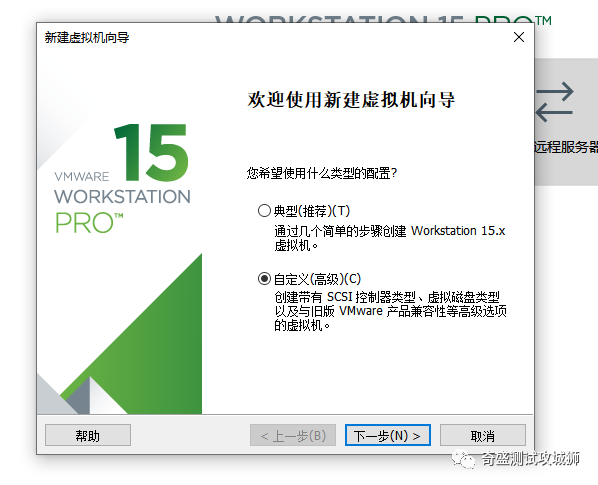
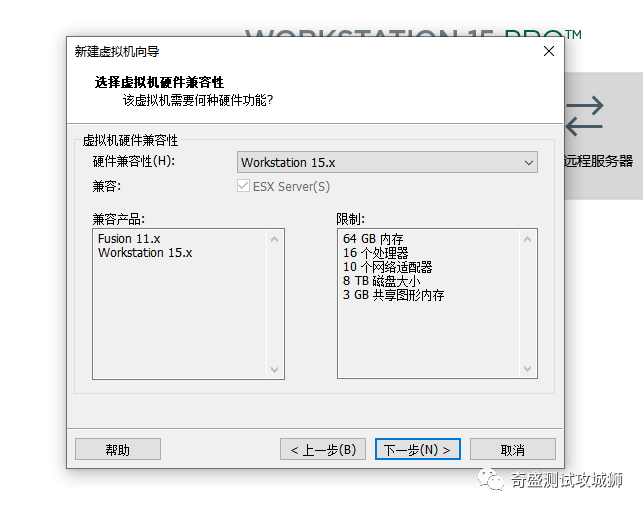
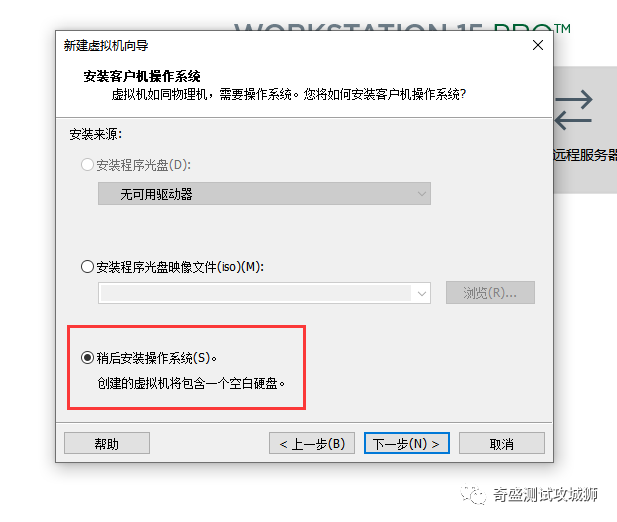
预先选择将要安装的操作系统类型,然后虚拟机后续会向你推荐合适的配置
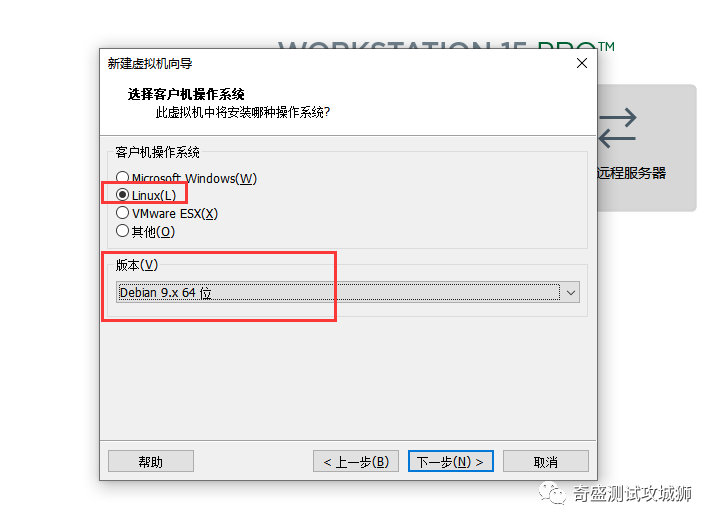
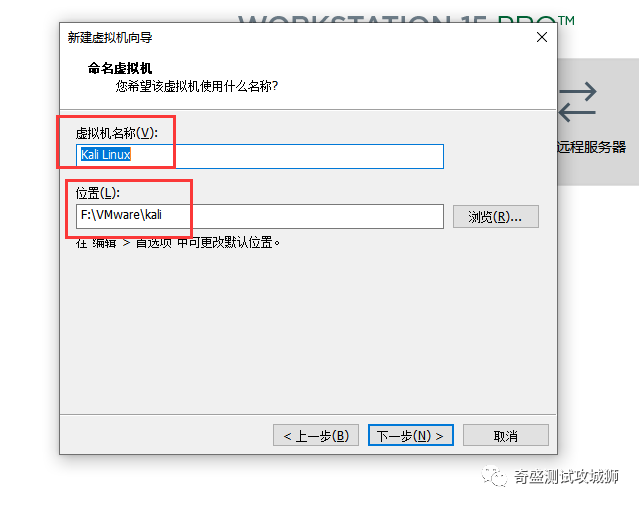
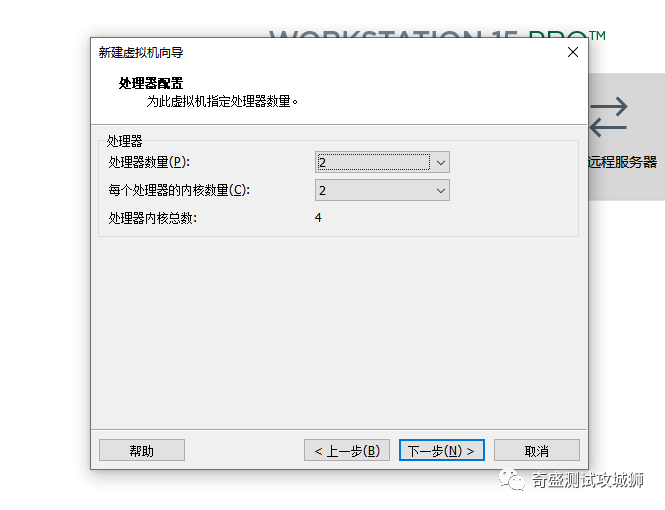
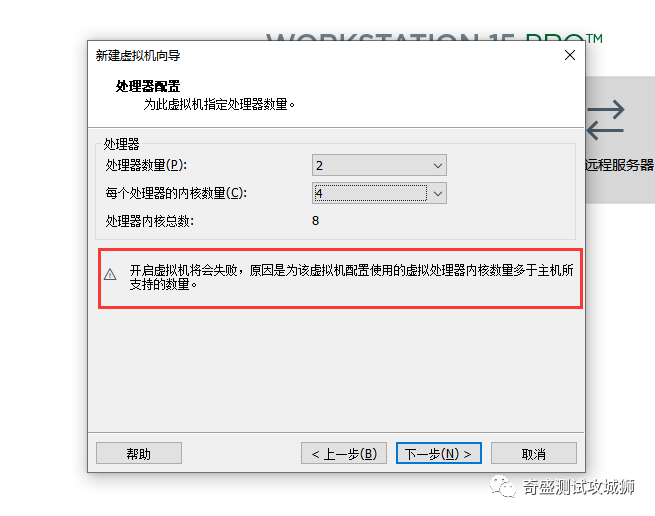
注:
虚拟机的CPU核心总数,不能大于真实机的总数。这里指不能大于我的Windows10系统的CPU内核总数。否则虚拟系统会启动失败。
扩展:
通常家用电脑一个CPU,一个U里有多个核,通常说的4核、6核、8核指的就是一个CPU的的核数量。
运行内存,看个人电脑的内存分配,最好不要超过最大推荐内存。否则真实机和虚拟机可能会出现内存交换的情况。
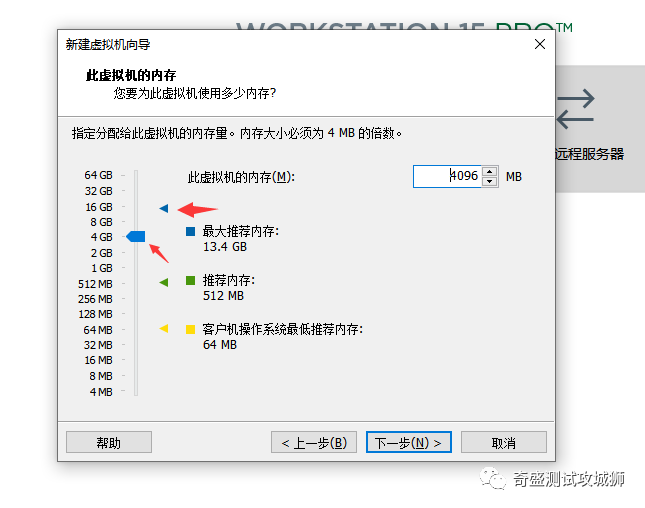
这个网络类型解释起来有点复杂,选择“使用网络地址转换(NAT)”:使用虚拟网卡vmnet8
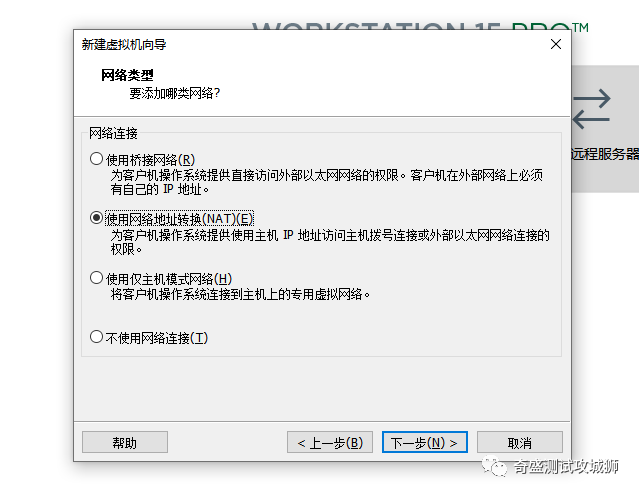
加点扩展了解一下就行
NAT模式——vmnet8
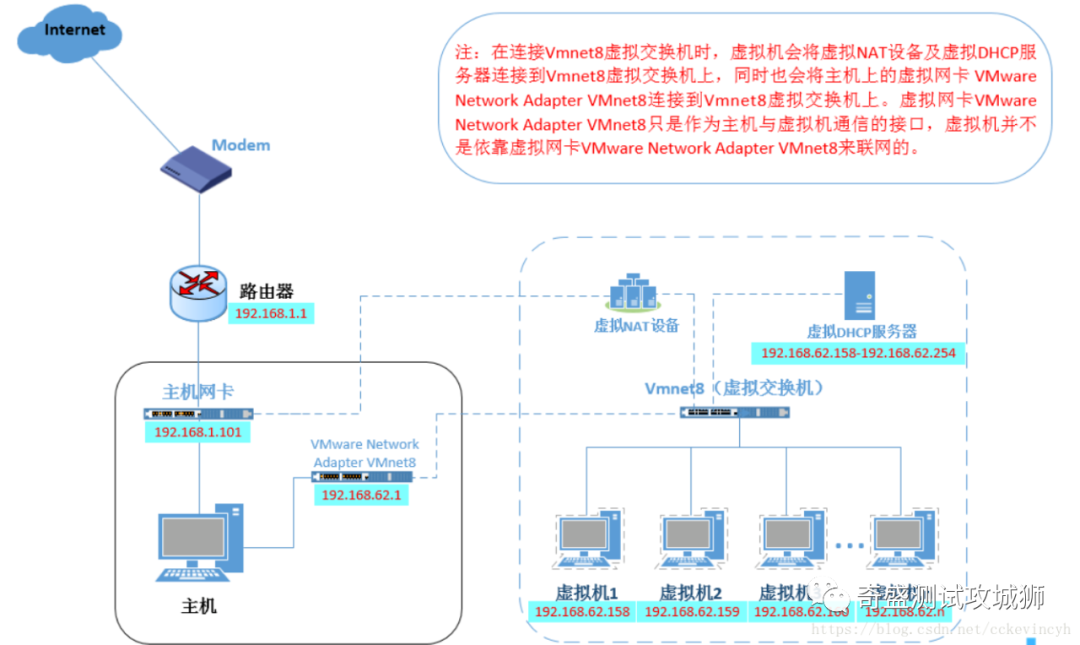
桥接网络——桥接

仅主机模式——vmnet1
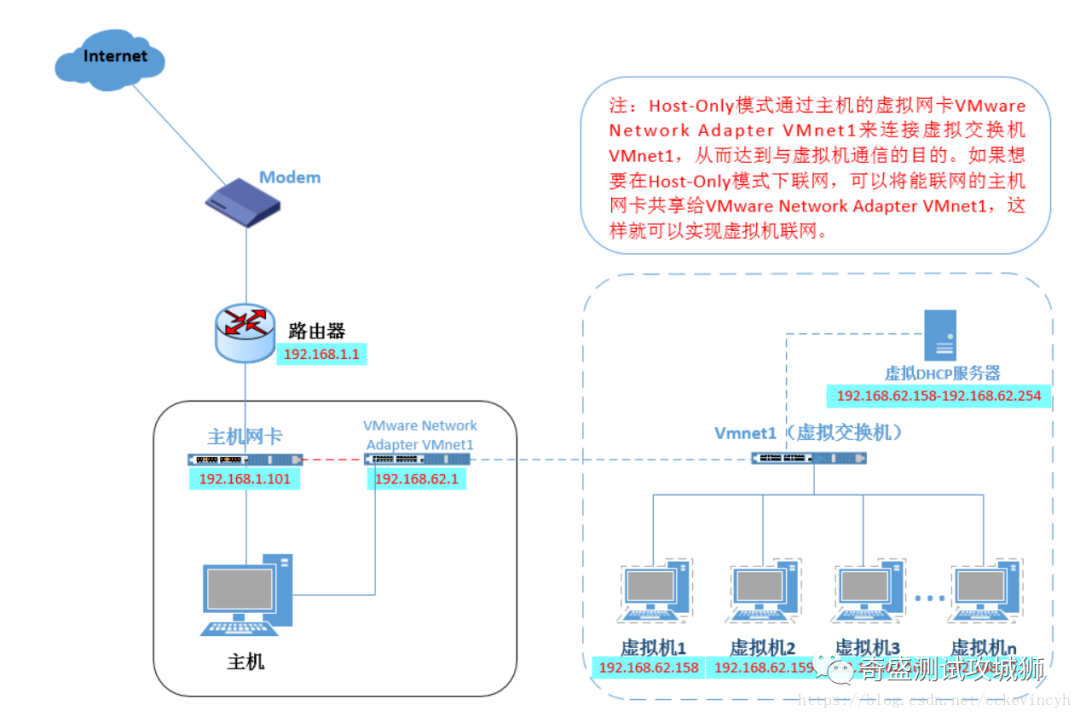
后面的就使用推荐配置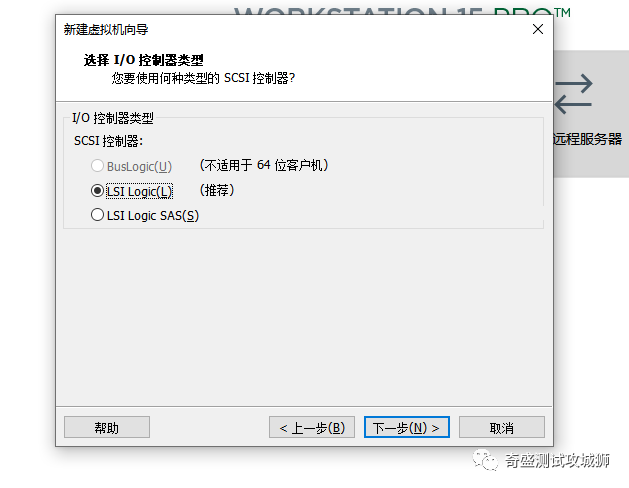
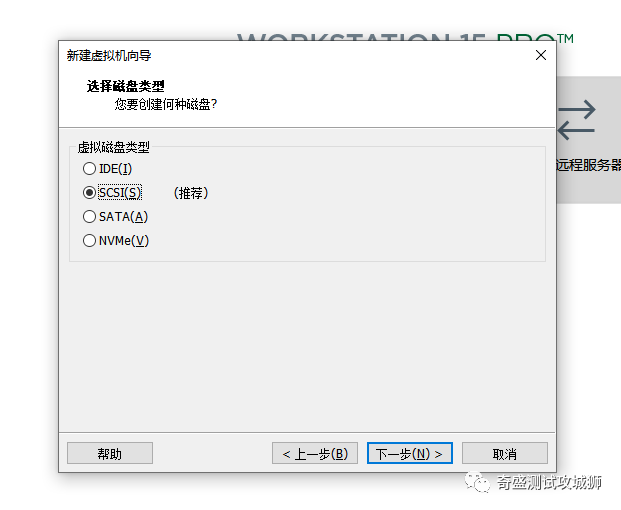
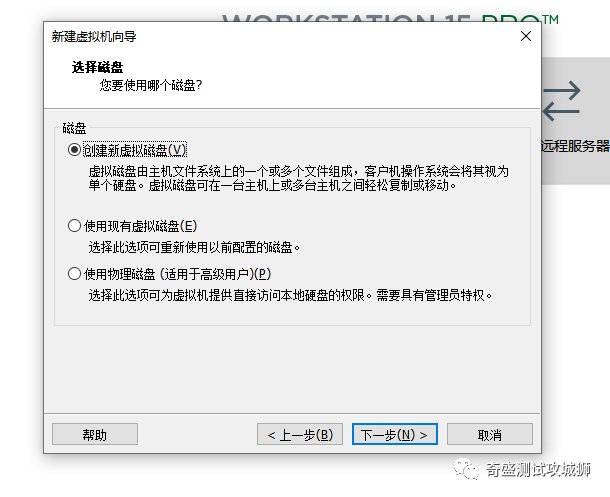
修改“储存为单个文件”,最大磁盘大小看个人磁盘情况,一般设置20-40就够用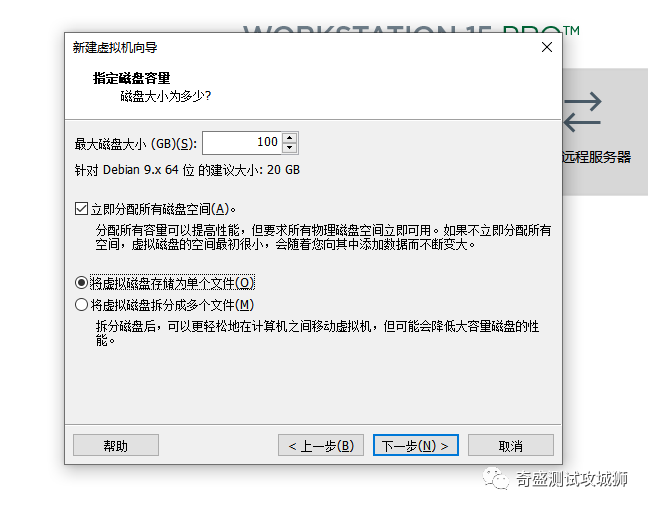
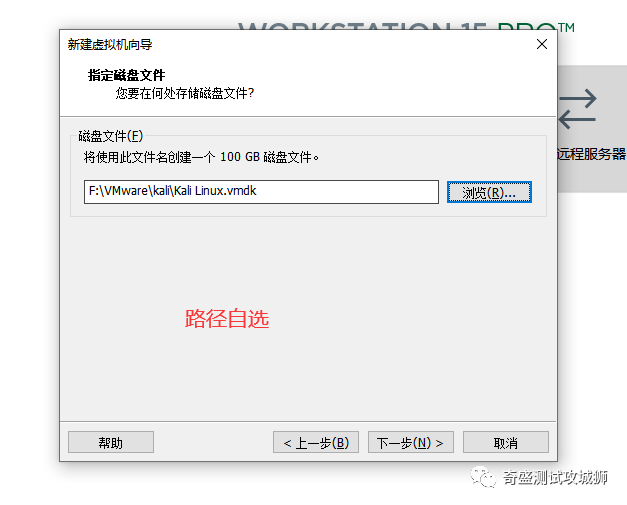
虚拟主机的大概信息
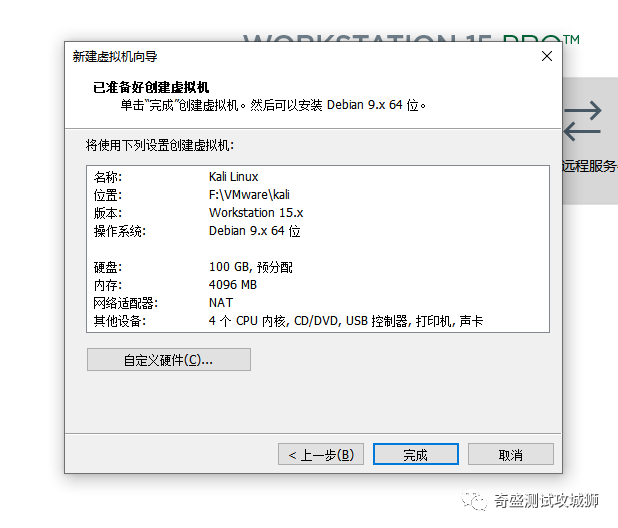
点击完成,等待虚拟磁盘创建完成。时间可能有点长,需要耐心等一会儿。
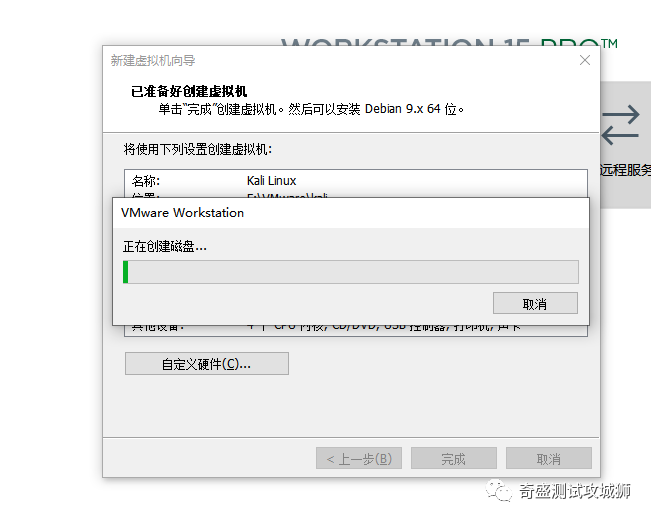
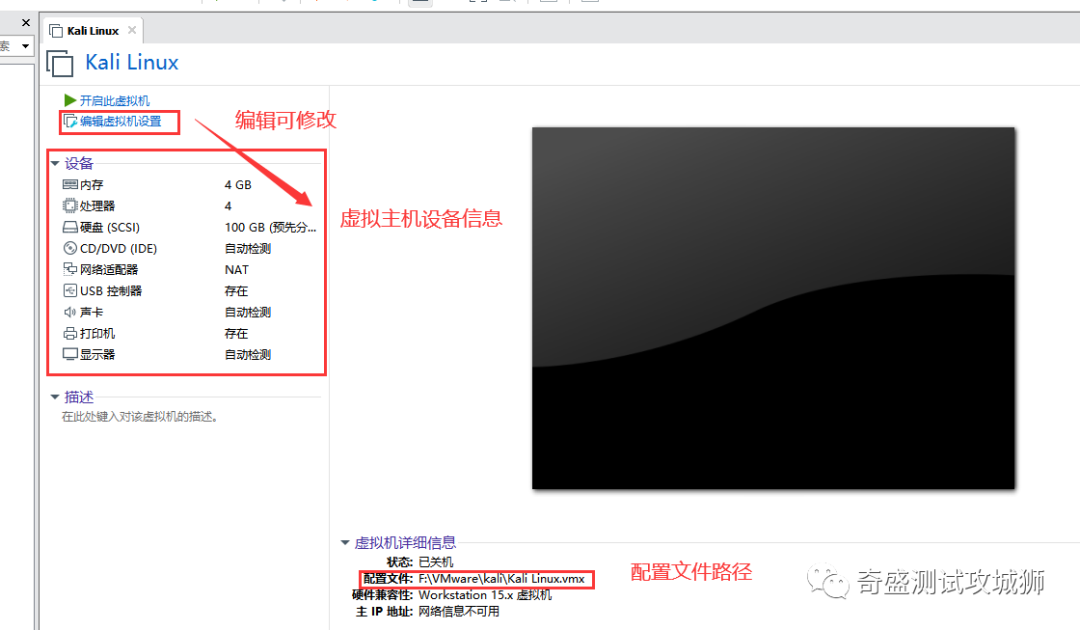
上面主机配置好了,接下来开始安装系统。编辑,选择iso镜像文件
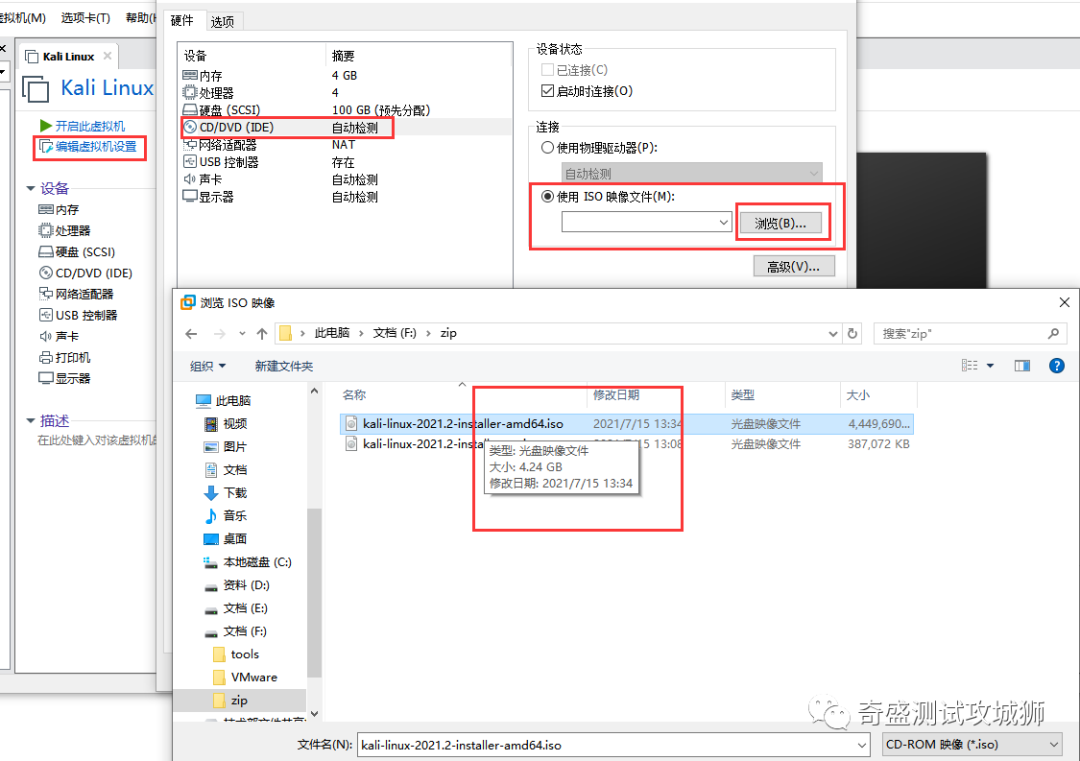
选择确定后,点击“开启此虚拟机”,选择“Graphical install”即“图形化安装”,回车。
注意:鼠标点击虚拟机之后,会移动不出来,要释放鼠标,按下Ctrl+Alt键即可

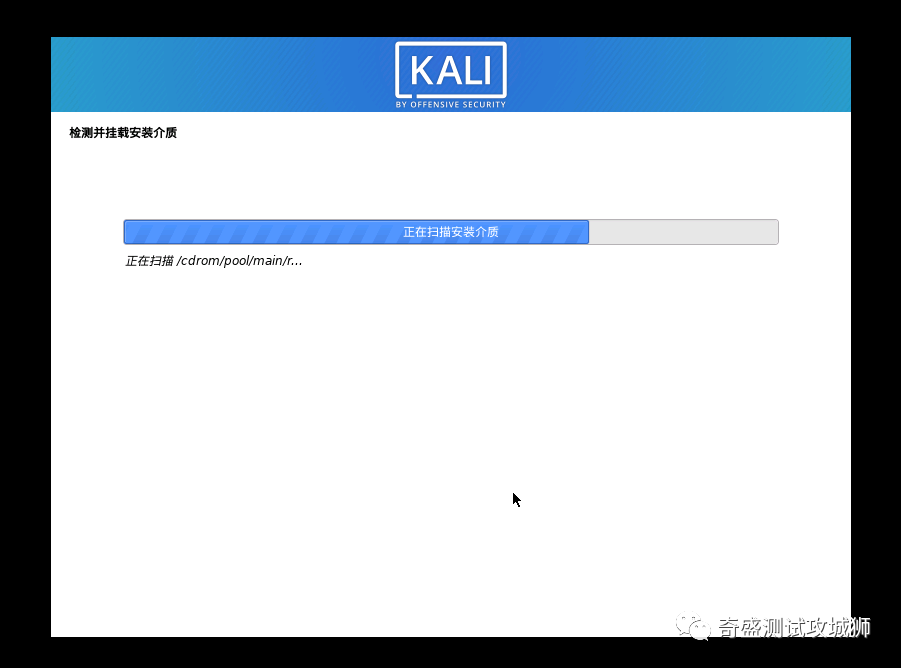

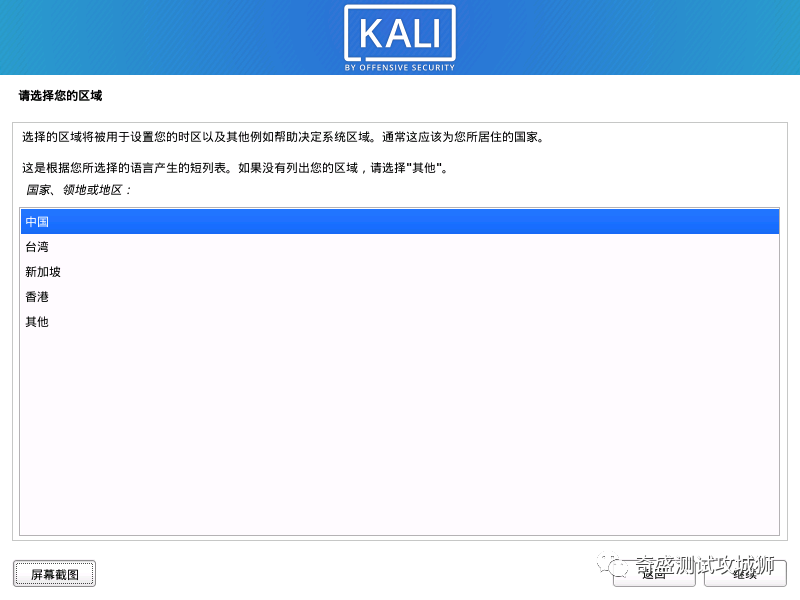
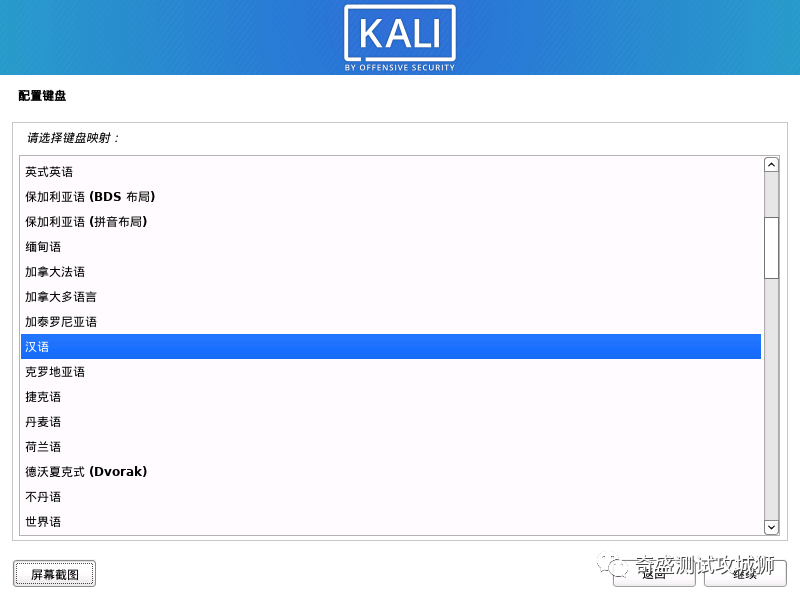
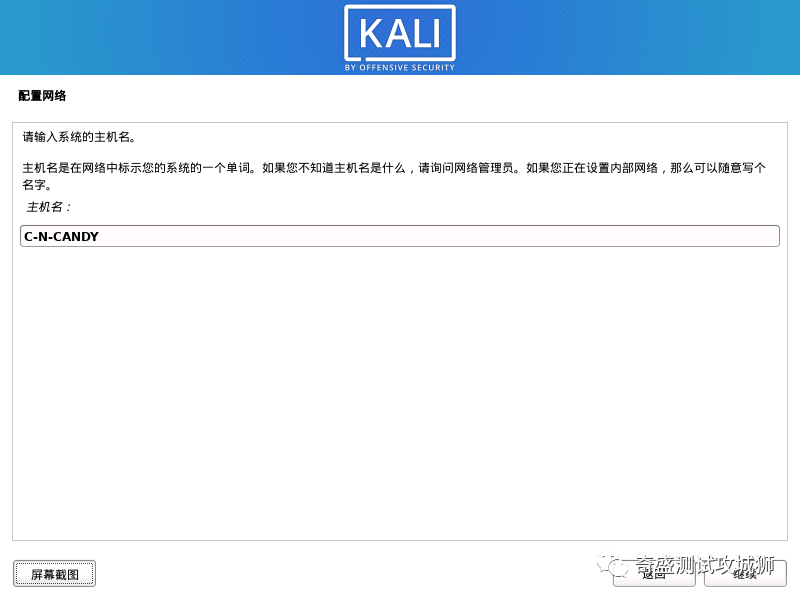
域名可不填
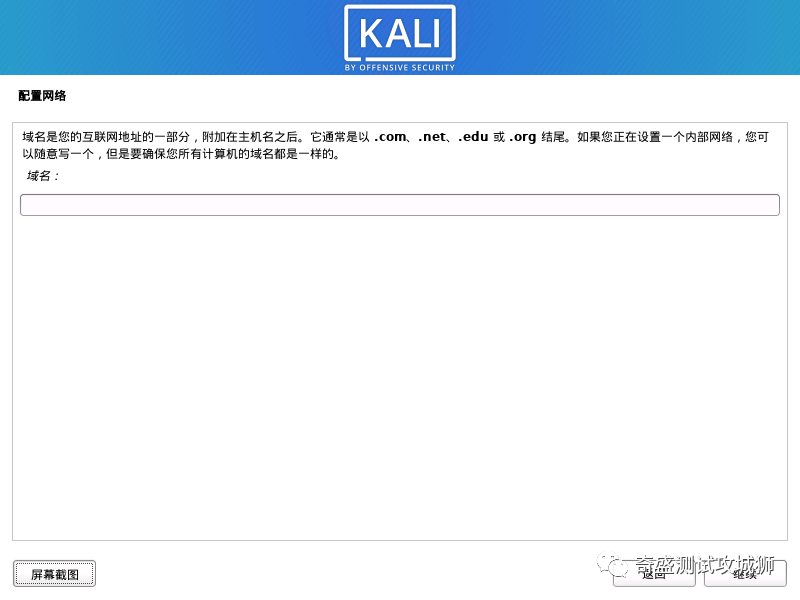
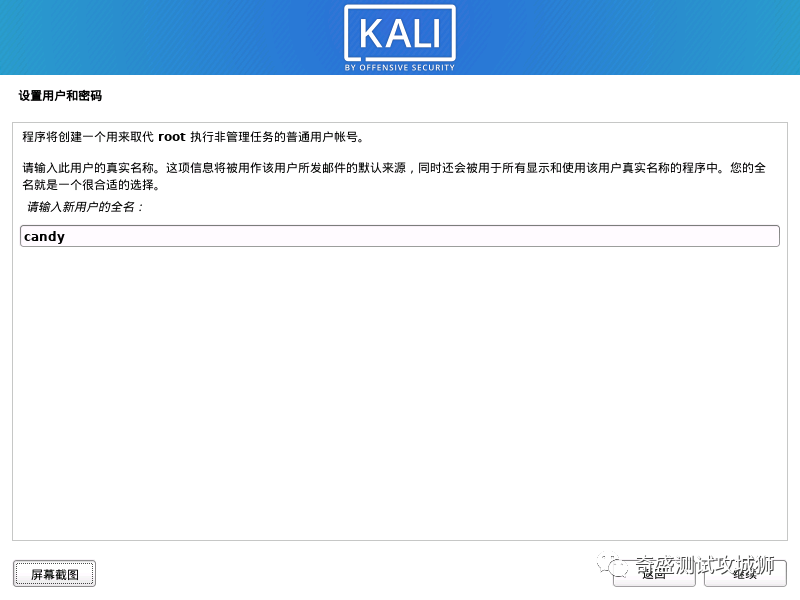
注:上面的主机名和新用户名,就是在终端命令行显示的这两个名字
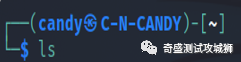
下面这个是登录界面的用户名核密码
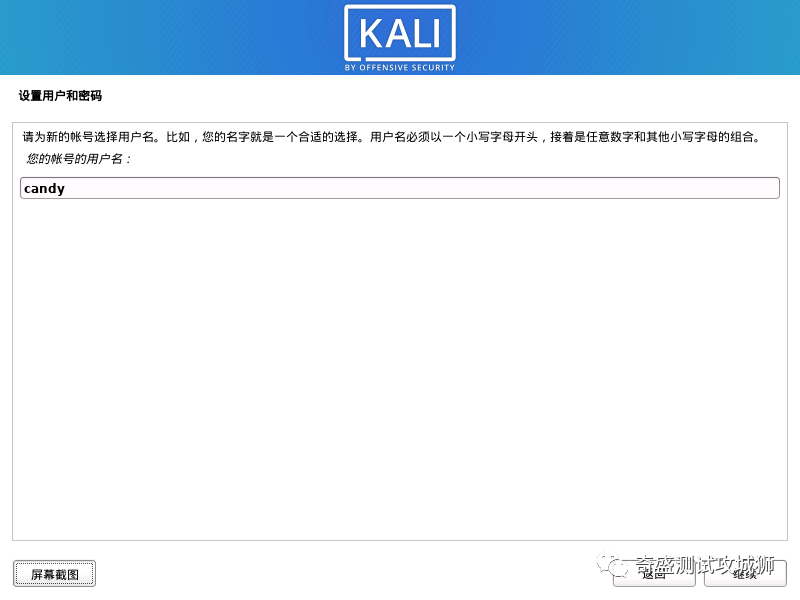
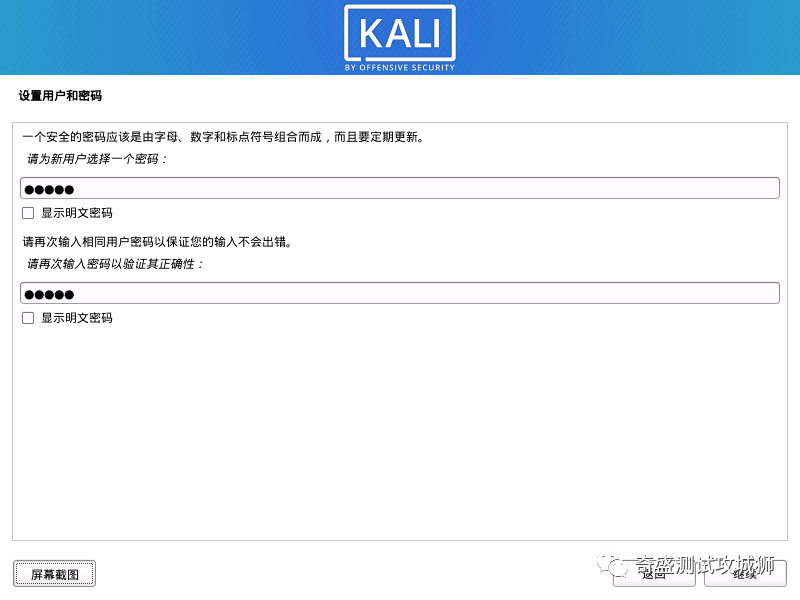
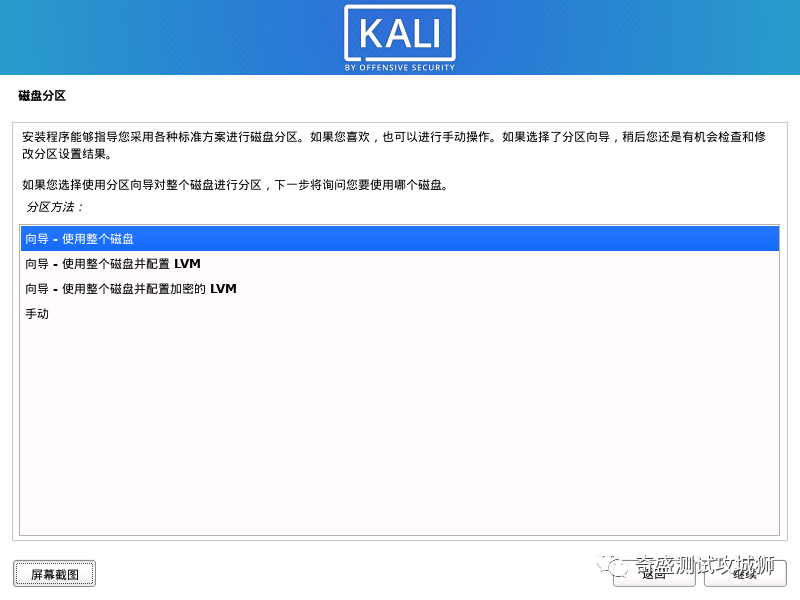
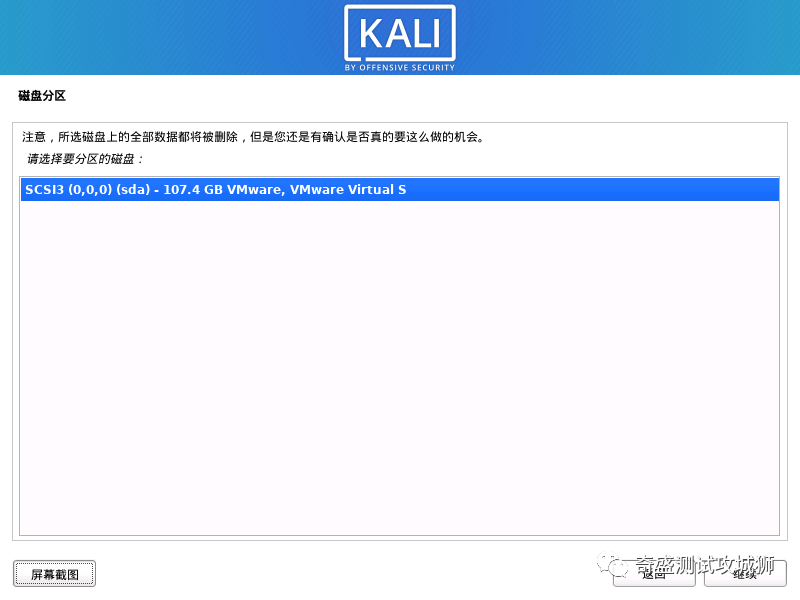
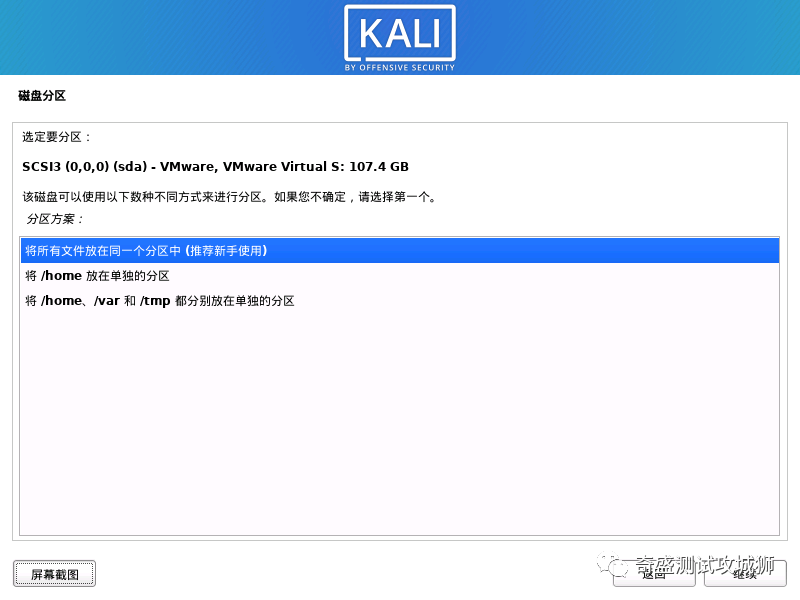
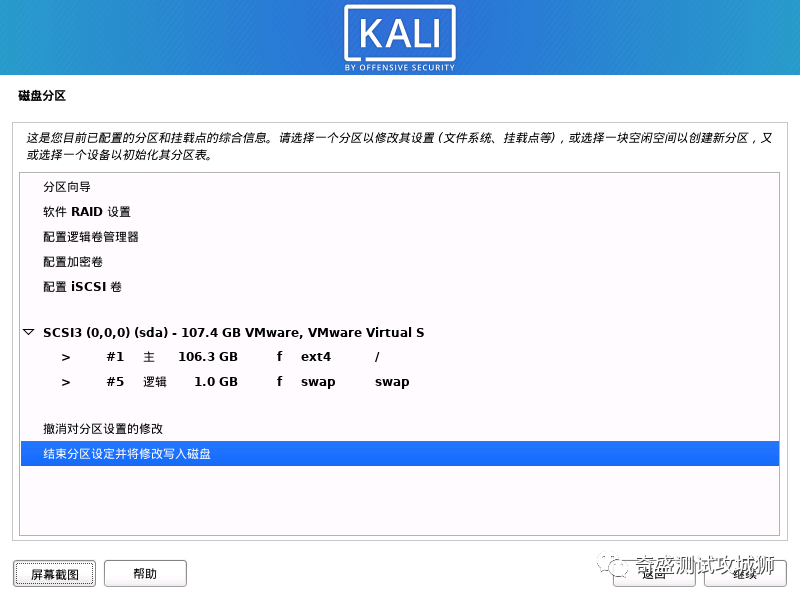
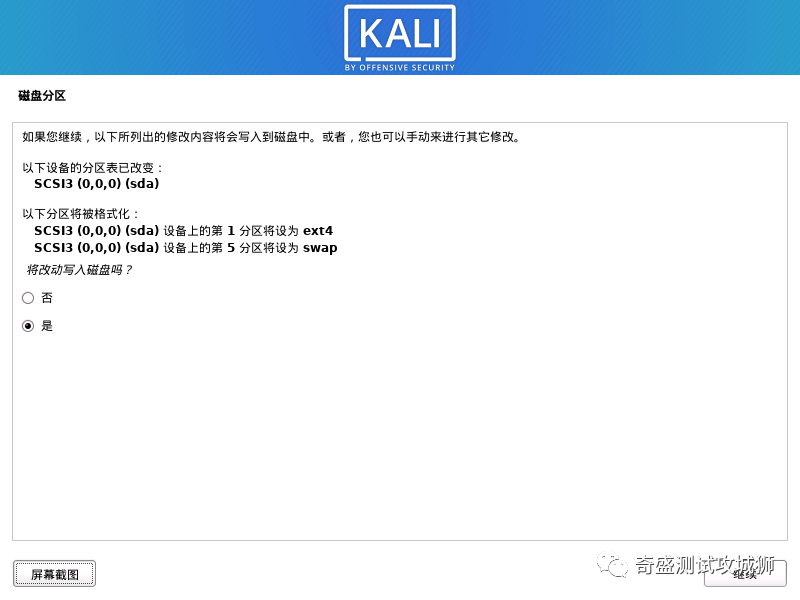
特别关注

此页面官方解释:
每个Kali Linux安装程序映像允许用户选择首选的“桌面环境”和软件集合,以便与操作系统(Kali Linux)一起安装。
建议使用默认选择,并在安装后根据需要添加更多的包。Xfce是默认的桌面环境,kali-linux-top10和kali-linux-default是同时安装的工具。最后一个选项是选择安装所有的工具包。
也可以选择不安装图形化界面,占用更少的系统资源,通常在服务器、dropbox、低功耗ARM设备和云。这是针对那些完全熟悉命令行的人。
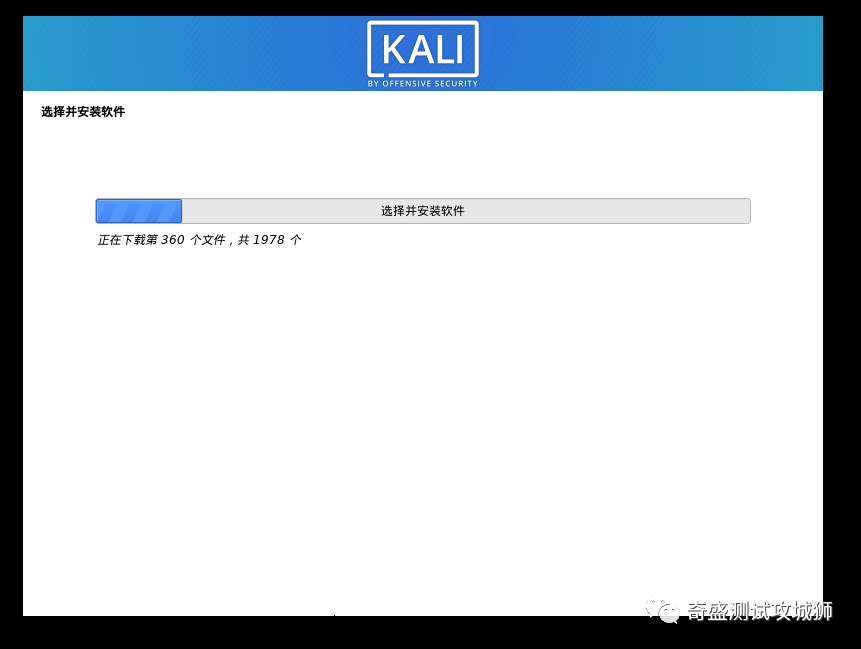
注:使用预先下载好软件包的iso镜像,到这一步安装就很快,如果是使用安装版iso镜像,到这里会很慢,而且还有可能安装失败。
最后一步
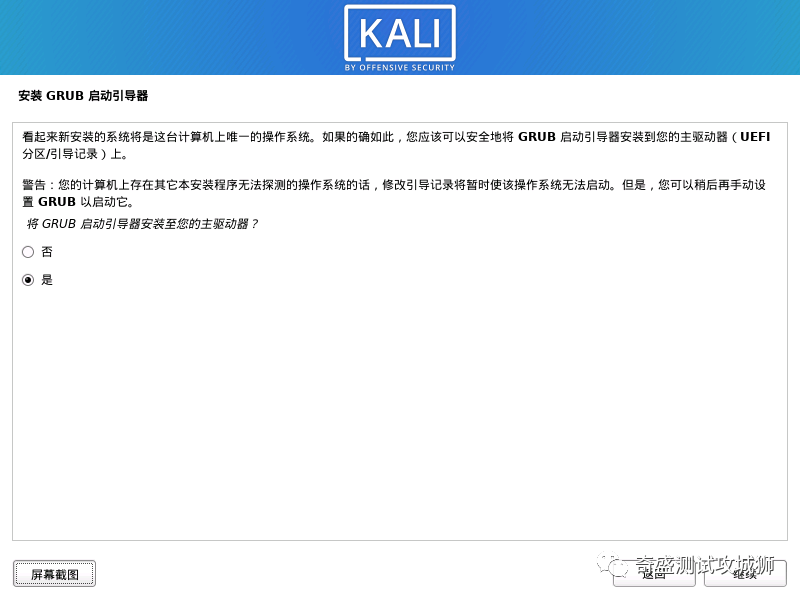
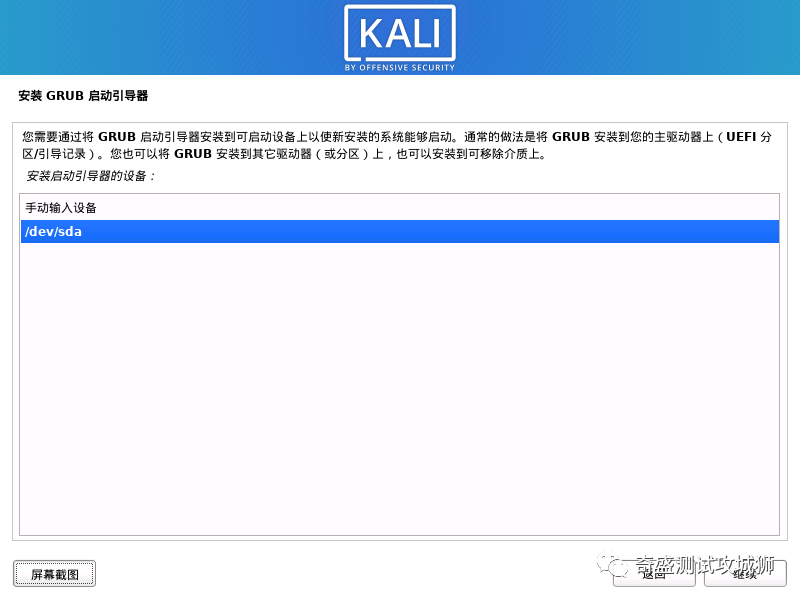
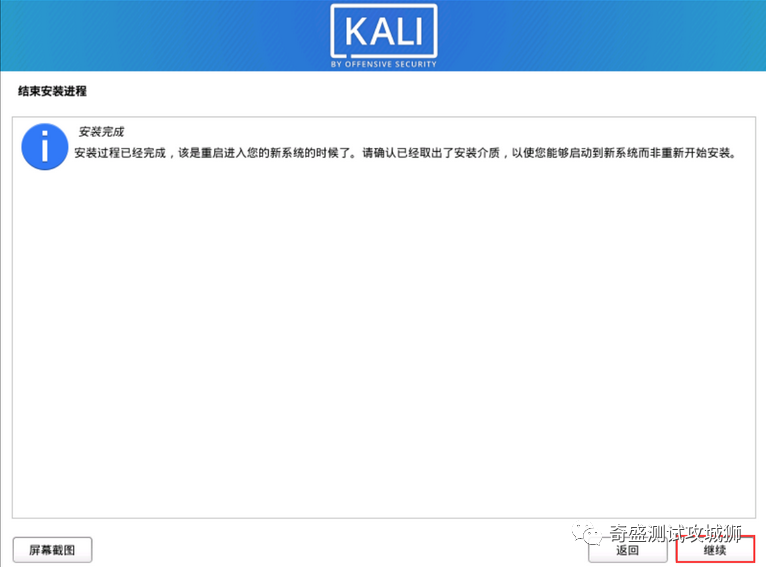
完成,输入账号密码登录(浪里小白龙变成了小黑龙)
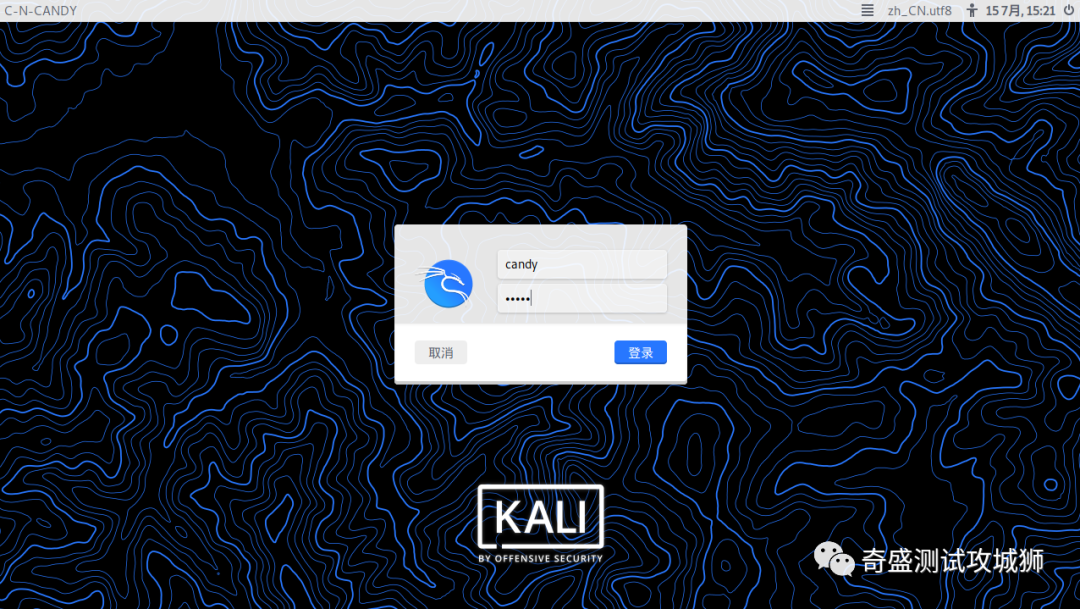
其他配置问题:
安装好之后,发现屏幕四周都是黑乎乎的
首先检查虚拟机是否已安装vmwaretools,这个工具可以解决物理机与虚拟机之间的复制粘贴、文件传输等问题,显示重新安装,表示已经安装好了。
然后再查看这里,选择自动适应客户机,四周就不会黑乎乎的了。
如果vmtools显示的是“安装vmwaretools”那就需要安装,安装过程如下,在虚拟机点击“安装vmwaretools”之后,kali桌面多出来这个文件
mBmslz9cMxx9yu9mW4w%2F640%3Fwx_fmt%3Dpng&pos_id=img-Bc6kCfaa-1708400117510)
打开终端,把文件复制到本地目录下,解压。
命令
cp /media/cdrom0/VMwareTools-10.3.10-12406962.tar.gz .``# 注意最后有个点 .``tar zvxf VMwareTools-10.3.10-12406962.tar.gz
解压之后看到多了一个文件,使用root用户执行安装
命令
vmware-tools-distrib/vmware-install.pl
然后一直按回车即可,最后输入reboot重启Kali,VMwaretools就安装成功了。
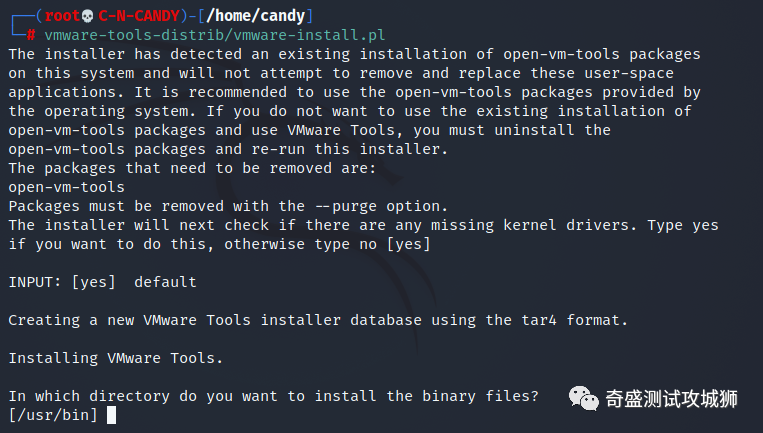
补充说明:
切换使用root身份,输入命令
sudo su
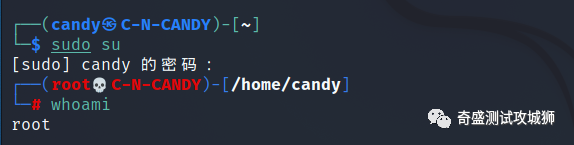
修改root用户密码,命令
passwd root
密码是不显示的,输入正确即可
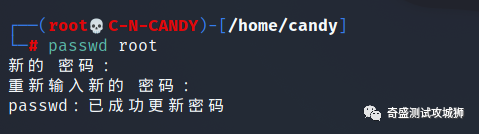
如果觉得每次切换执行命令的身份麻烦,开机的时候,使用root用户的账号密码登录即可。
至此,应该没有什么遗漏的了,反正我已安装成功,管它呢。系统工具箱搞定,然后就是该想想要怎么装13了。

1️⃣零基础入门
① 学习路线
对于从来没有接触过网络安全的同学,我们帮你准备了详细的学习成长路线图。可以说是最科学最系统的学习路线,大家跟着这个大的方向学习准没问题。
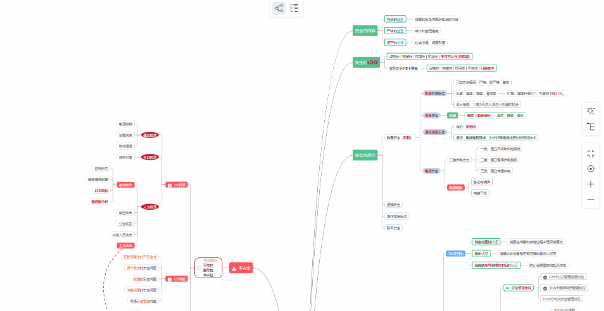
② 路线对应学习视频

😃朋友们如果有需要全套《网络安全入门+进阶学习资源包》,可以点下方链接免费领取
👉CSDN大礼包🎁:全网最全黑客资料免费领取🆓!(安全链接,放心点击)
2️⃣视频配套资料&国内外网安书籍、文档
① 文档和书籍资料
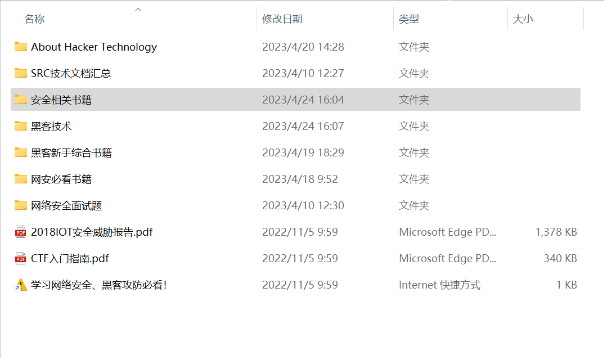
② 黑客技术
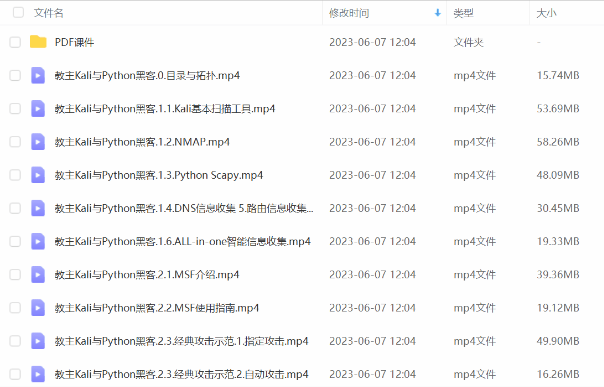
3️⃣网络安全源码合集+工具包
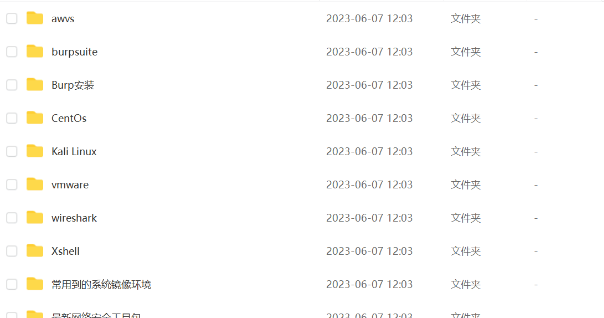
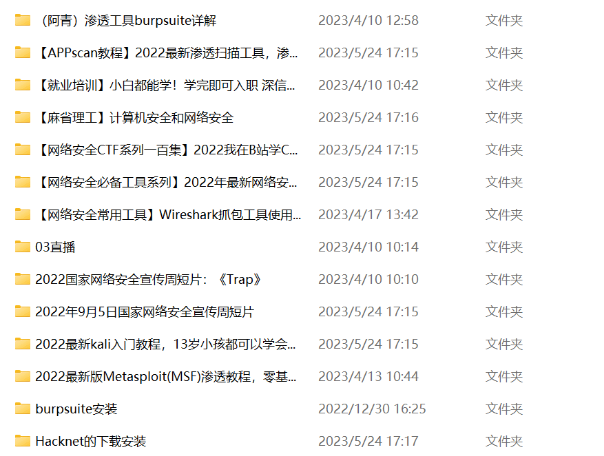
😃朋友们如果有需要全套《网络安全入门+进阶学习资源包》,可以点下方链接免费领取
👉CSDN大礼包🎁:全网最全黑客资料免费领取🆓!(安全链接,放心点击)





















 1万+
1万+

 被折叠的 条评论
为什么被折叠?
被折叠的 条评论
为什么被折叠?








